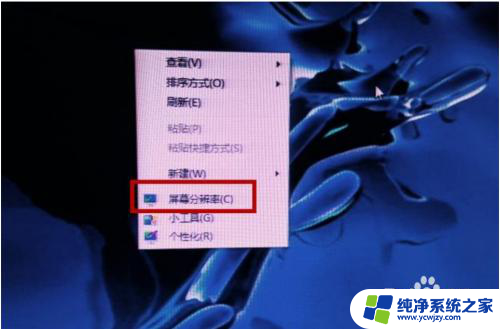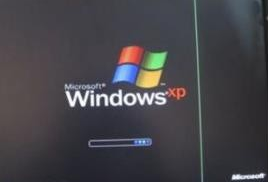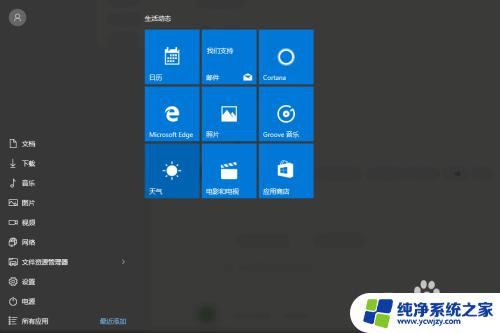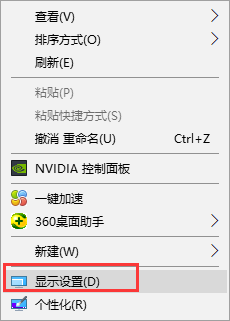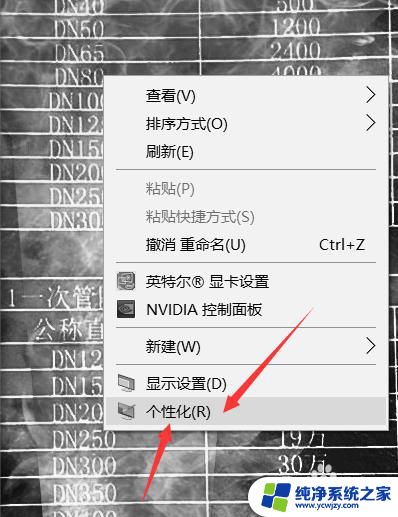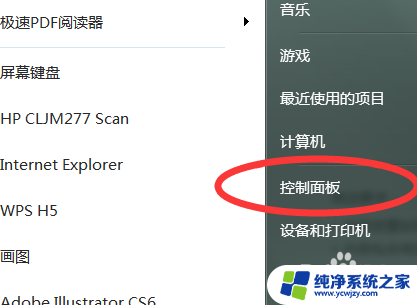电脑屏幕晃动怎么处理 电脑显示屏幕晃动怎么办
更新时间:2024-01-27 17:02:03作者:yang
电脑屏幕晃动是使用电脑过程中常见的问题之一,它可能会给我们的使用体验带来很大的困扰,当我们在使用电脑时,如果发现屏幕晃动,不仅会影响我们的视觉体验,还可能导致眼睛疲劳和不适感。面对这种情况,我们应该如何处理呢?本文将就电脑显示屏幕晃动的原因以及相应的解决方法进行探讨,希望能够帮助到遇到类似问题的读者们。
具体方法:
1.首先,我们打开我们的电脑,然后我们点击电脑桌面左下角的微软按钮;
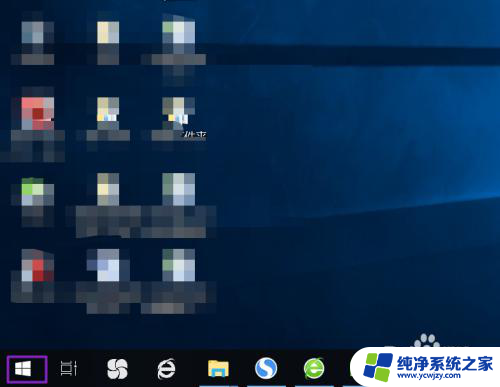
2.弹出的界面,我们点击设置;
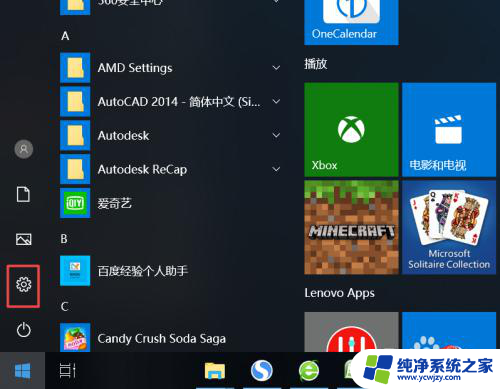
3.弹出的界面,我们点击系统;
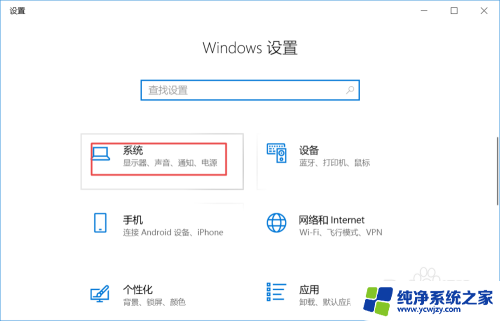
4.之后我们点击高级显示设置;
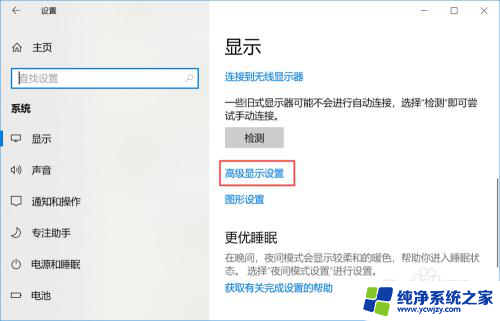
5.之后我们点击显示器1的显示适配器属性;
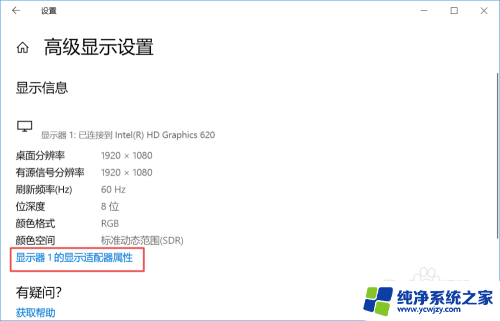
6.弹出的界面,我们点击监视器;
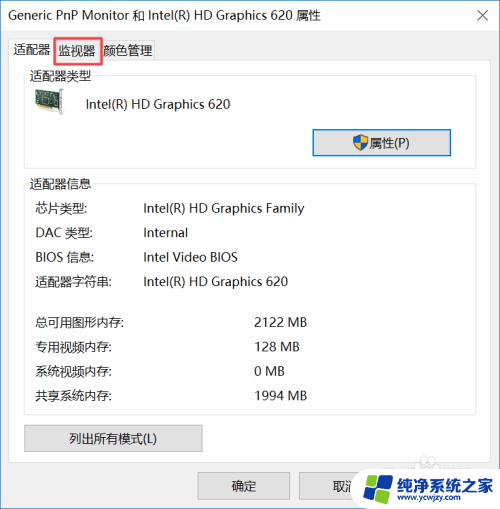
7.弹出的界面,我们将屏幕刷新率设置为60赫兹。之后我们点击应用,然后我们点击确定,这样屏幕的晃动问题就可以解决了。
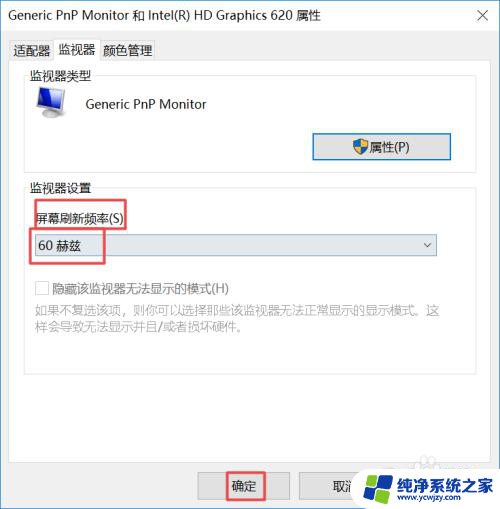
以上就是电脑屏幕晃动的解决方法,希望对遇到这种情况的用户有所帮助。